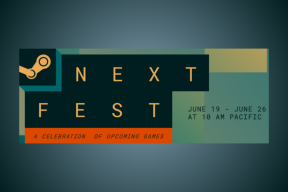Google Pixel 2: 13 Tips dan Trik Kamera Terbaik
Bermacam Macam / / November 29, 2021
Google Pixel 2 dan Pixel 2 XL adalah smartphone Android bertenaga besar yang dilengkapi dengan perangkat lunak terbaik dan kamera brilian. Saya telah menggunakan Pixel 2 selama beberapa waktu dan menikmati setiap bagiannya.

Kamera Pixel 2 memiliki mendapatkan skor terbaik di DxO Mark dan menawarkan beberapa fitur baru seperti HDR+ Enhanced Mode, Motion Photos, dan Portrait Mode yang menakjubkan.
Catatan penting: Saya tidak menyertakan opsi untuk mengontrol pengaturan mode HDR+ secara manual dalam daftar ini. Google telah menyarankan agar mode HDR + diaktifkan untuk foto yang lebih baik.
Mari kita lihat beberapa tips dan trik terbaik yang akan membantu Anda mengambil foto keren dengan Pixel 2 Anda.
1. Sesuaikan Eksposur Manual
Pixel 2 Kamera aplikasi sederhana dan menghilangkan berbagai jenis mode — pro dan manual. Namun, Anda dapat menyesuaikan eksposur secara manual pada saat mengambil foto.

Sesuaikan penggeser di sebelah kanan untuk mencerahkan atau menggelapkan pemandangan. Anda dapat menyeret penggeser ke atas atau ke bawah untuk mendapatkan hasil yang Anda inginkan.
2. Kunci Eksposur dan Fokus
Pada saat mengambil foto, Anda akan menemukan kunci kecil di bagian atas slider.

Ini akan mengunci tingkat eksposur dan menjaga fokus tetap meskipun kondisi cahaya berubah atau objek dalam fokus bergerak.
Cukup ketuk ikon kunci setelah menyesuaikan eksposur.
3. Mode Potret
Salah satu fitur terbaik Google Pixel 2 adalah mode potret. Pixel 2 memiliki satu kamera dan menggunakan perangkat lunak pembelajaran mesin yang kuat untuk menambahkan kedalaman bidang dan mengaburkan latar belakang. Hasilnya sangat brilian.

Pilih Mode Potret dengan mengetuk ikon hamburger di aplikasi kamera.
Saat mengambil foto di mode potret, cukup ketuk untuk memfokuskan dan memperjelas subjek. Semakin sedikit jarak antara Anda dan subjek, semakin indah efek buramnya. Selain itu, Anda akan melihat dua foto saat Anda memotret menggunakan mode potret.
Yang pertama akan memiliki latar belakang buram dan kedalaman bidang yang menakjubkan. Foto kedua, di sisi lain, terlihat dalam thumbnail kecil tanpa efek apa pun.
4. Nyalakan Retouch Wajah
Fitur ini berfungsi sebagai mode kecantikan. NS Retouch Wajah ikon akan secara otomatis muncul di bagian atas layar saat Anda beralih ke kamera depan. Ini tidak tersedia saat memotret dengan kamera belakang.

Mengaktifkan fitur ini menghilangkan semua noda dan meningkatkan warna kulit Anda menghasilkan selfie yang bagus.
Namun, terkadang retouching berlebihan dan membuat efeknya sangat jelas. Anda kemudian dapat mengedit foto lebih lanjut agar terlihat alami.
5. Foto Gerak
Pixel 2 juga memiliki fitur Foto Gerak, yang mirip dengan Apel Foto Langsung. Saat Anda mengambil foto, kamera merekam beberapa detik cuplikan video dari sebelum dan sesudah pemotretan.


Untuk mengaktifkan atau menonaktifkannya, ketuk ikon lingkaran kecil di dalam cincin.
Anda akan melihat ikon ini untuk foto yang diambil menggunakan fitur ini. Gambar yang diambil sebagai foto bergerak dapat disimpan dan dibagikan sebagai foto biasa atau Anda juga dapat menyimpannya sebagai file video.
6. ledakan cerdas
Yang baru ledakan cerdas mode menangkap aliran bidikan dan Google menggunakan kecerdasan buatan (dimungkinkan dengan integrasi Asisten Google) untuk memilih yang terbaik di antara semuanya.

Fitur ini paling berguna saat memotret subjek bergerak atau bahkan saat Anda bergerak selama pemotretan.
Untuk mengambil foto menggunakan ledakan cerdas, cukup tekan lama tombol rana.
Semua foto diambil dengan ledakan cerdas akan disimpan di galeri Anda.
7. Simpan Lokasi
Mengaktifkan Simpan Lokasi akan berhasil lebih mudah bagi Anda untuk melihat ke belakang di foto beberapa tahun ke depan dan mengidentifikasi tempat di mana foto itu diambil.

Google Foto akan mengelompokkan hasil jepretan berdasarkan lokasinya dan Anda dapat melihatnya bersama di satu tempat.
Menuju ke Pengaturan di aplikasi kamera dan aktifkan Simpan Lokasi pada.
Anda selalu dapat menonaktifkan fitur ini kapan saja.
8. Ketuk dua kali untuk memperbesar
Meskipun itu lebih baik hindari zoom saat mengambil foto, Ketuk dua kali untuk memperbesar fitur berguna dalam situasi tertentu. Dengan mengaktifkan ini, Anda dapat dengan mudah memperbesar objek dengan mengetuk dua kali pada layar beranda aplikasi kamera Anda.


Untuk mengaktifkan Ketuk dua kali untuk memperbesar pilihan, pergilah ke Pengaturan di aplikasi. Anda akan menemukan opsi di bawah Gestur tab.
9. Sesuaikan Volume Rocker
Anda dapat menyesuaikan volume rocker untuk menangkap gambar. Ini adalah fitur yang sangat berguna menurut saya.


Ini sangat berguna terutama saat mengambil selfie. Selain itu, Anda bahkan dapat menggunakan volume rocker untuk mengambil foto burst atau zoom.
Fitur ini dapat diaktifkan dari Tindakan tombol volume pilihan di bawah Gestur masuk Pengaturan.
10. Hindari Flash
Google Pixel 2 bekerja sangat baik dalam cahaya redup dan cahaya malam. Jadi, kecuali benar-benar diperlukan, hindari menggunakan flash.


Cobalah untuk menangkap objek dengan cahaya apa pun yang Anda dapatkan dan Anda selalu dapat mengeditnya dengan filter agar terlihat lebih baik.
11. Aktifkan Stabilisasi Video
Google baru-baru ini mengungkapkan bahwa Pixel 2 menggunakan Stabilisasi Video Fused teknik, yang didasarkan pada kedua optik stabilisasi gambar (OIS) dan stabilisasi gambar elektronik (EIS). Ini menghasilkan video yang jelas tanpa kegugupan.

Menuju ke Pengaturan di aplikasi kamera dan pastikan untuk mengaktifkan Stabilisasi Video beralih untuk menangkap beberapa video yang menakjubkan.
12. Gunakan Garis Grid
Kita tidak bisa cukup menekankan tentang pentingnya menggunakan garis grid sambil mengambil foto. Ketuk ikon kisi di aplikasi kamera untuk dipilih 3x3, 4x4, dan Rasio Emas. Kebanyakan orang menggunakan kisi 3x3, yang sesuai dengan aturan sepertiga dalam fotografi.

Anda harus menempatkan subjek di sepanjang salah satu garis atau di mana garis berpotongan untuk meningkatkan komposisi Anda.
13. Tingkatkan Resolusi Panorama
Anda dapat mengambil bidikan panorama yang indah menggunakan Piksel 2. Namun, resolusi dalam mode panorama diatur ke Normal secara default.


Pastikan untuk menuju ke Pengaturan dan pilih resolusi untuk Tinggi untuk mengambil bidikan panorama yang indah dan detail.
Klik Suka Profesional!
Dengan bantuan Android Oreo yang tangguh dan Asisten Google kecerdasan buatan, Google Pixel 2 mengambil foto yang menakjubkan. Kiat-kiat di atas akan membantu Anda memaksimalkan kameranya yang brilian.
Apakah Anda memiliki Google Pixel 2 atau Pixel 2 XL? Pernahkah Anda bereksperimen dengan kamera? Kami ingin tahu apa yang Anda temukan. Beri tahu kami di komentar.